GMailをラベル単位でHDDにバックアップ「MailStore Home」

メールは全てGMailだけど、仕事関係や友達関係など、大事なメールだけは「万一」に備えてHDDへバックアップしておきたい……という場合なら「MailStore Home」。「特定のラベル(複数指定可)が付加されたメールのみをバックアップ」という操作が可能だ。
「MailStore Home(pre-release版)」は、設定が少し難しいが高機能なメールバックアップツール。GMailで特定のラベルが付加されたメールだけをバックアップする機能が搭載されている点が最大の長所だ。仕事関係などのメールに、GMail上の操作としてラベルを振っておけば、重要メールだけを短時間でバックアップすることができる。
当然、二回目以降のバックアップ時にはバックアップ済みメールがスキップされるし、バックアップしたメールに対する検索機能、スケジュールバックアップ機能、Outlookメールボックスへの直接的な(汎用的な「.eml」形式を介さない)エクスポート機能なども搭載されている。また、GMailに限らず一般のPOP3/IMAP4メールサーバーやローカルのメーラーから(バックアップ元複数指定可能)メールデータをバックアップすることも可能だ。
参考:Gmailの受信箱を超簡単にバックアップ「GMail Backup」 :教えて君.net
GMailに届いたメール全てを手軽にバックアップしたいのであれば、「GMail Backup」がオススメ
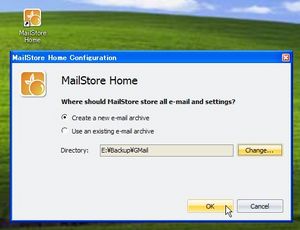
「MailStore Home」を作者のページ(pre-release版)からインストールし起動。まずバックアップフォルダを指定する。複数HDDを持っている人はCドライブ外に保存するのがオススメ(OS再インストール後に「既存のフォルダ」でデータを引き継げる)。
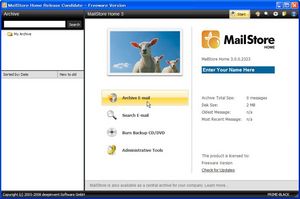
メイン画面の機能は「メールのバックアップ」「バックアップ済みメールの検索」「メールデータをCD/DVDに焼く」という感じ。他の画面からは、右上「Start」でメイン画面に戻る。
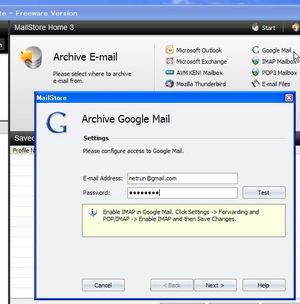
GMailデータを取得したいなら「Google Mail」。その他、一般のIMAPやPOP3、OEやOutlook、Windows Live MailやThunderbirdメールの読み込みにも対応している。GMail上の操作でIMAPを有効にしてアカウント設定を行う。
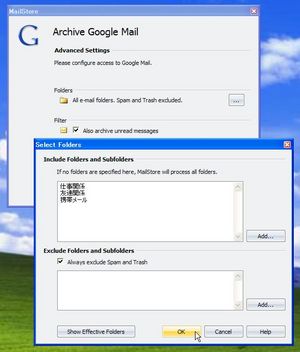
「Folders」でラベル指定を行うことができる。「Include」に登録を行えば「そのラベル(複数指定可)が付加されているメールのみをバックアップ」、「Exclude」に登録を行えば「そのラベルが付加されているメールを無視」だ。
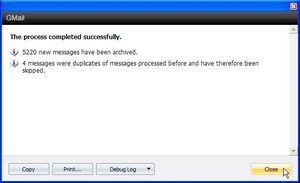
バックアップが行われる。初回はどうしても時間がかかるが、二度目以降のバックアップ時には、既にバックアップされているメールがスキップされる。
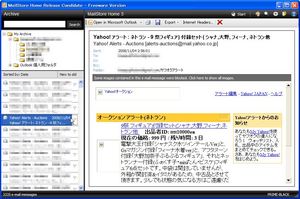
バックアップ済みメールは、通常のメーラーのような3ペインの画面上で中身を確認できるし、「Export」から、「.eml」ファイルとして/Outlookメールボックスに直接/ネット上のIMAPサーバーへ/SMTPサーバー宛に(いわば)転送メールとして……といった形でエクスポート可能。
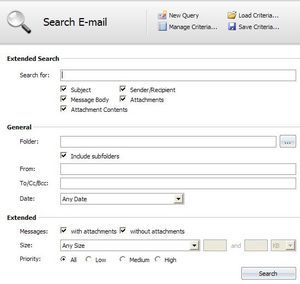
バックアップ済みメールの検索機能やスケジュールバックアップ機能も搭載済みだ。
執筆:tokix (tokix.net)
 全世界1,000万以上ダウンロード超え!水分補給サポートアプリ最新作『Plant Nanny 2 - 植物ナニー2』が11/1より日本先行配信開始中
全世界1,000万以上ダウンロード超え!水分補給サポートアプリ最新作『Plant Nanny 2 - 植物ナニー2』が11/1より日本先行配信開始中 たこ焼きの洞窟にかき氷の山!散歩を習慣化する惑星探索ゲーム『Walkr』がアップデート配信&6/28までアイテムセール開始!
たこ焼きの洞窟にかき氷の山!散歩を習慣化する惑星探索ゲーム『Walkr』がアップデート配信&6/28までアイテムセール開始! 【まとめ】仮想通貨ビットコインで国内・海外問わず自由に決済や買い物ができる販売サイトを立ち上げる
【まとめ】仮想通貨ビットコインで国内・海外問わず自由に決済や買い物ができる販売サイトを立ち上げる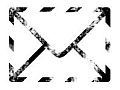 GmailもOutlook.comもまとめて管理 複数メアドを統括するクライアント「Rainloop」を導入する
GmailもOutlook.comもまとめて管理 複数メアドを統括するクライアント「Rainloop」を導入する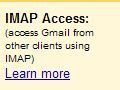 GMailがメールの未読/既読をメーラー・ブラウザで同期できるIMAPに対応
GMailがメールの未読/既読をメーラー・ブラウザで同期できるIMAPに対応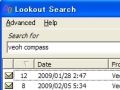 Outlookメールをインデックスし高速検索するLookout
Outlookメールをインデックスし高速検索するLookout 万が一の場合に備えてGmailのメールを指定した区間でバックアップする「Gmail Backup」
万が一の場合に備えてGmailのメールを指定した区間でバックアップする「Gmail Backup」 Gmailにメールを預けておいて本当に大丈夫なの? 勝手に消えたりしないの?
Gmailにメールを預けておいて本当に大丈夫なの? 勝手に消えたりしないの? HotmailがPOP3対応/GMail上でHotmail宛メールもチェック可
HotmailがPOP3対応/GMail上でHotmail宛メールもチェック可
